Mundarija
Bir yacheyka, katakchalar diapazoni, formulalar, jadvallar va boshqalarga tayinlangan aniqlangan nomlar; Ushbu elementlar Excelda bir xil yoki turli ish varaqlarida ma'lumotlar sifatida tayinlanishi kerak bo'lganda qulaylikni oshirish uchun ishlatiladi. Ushbu maqolada biz Formulalar yorlig'i , Klaviatura yorliqlari va VBA so'l kodi muayyan Aniqlangan nomlarni o'chirish usullarini muhokama qilamiz.
Keling, deylik, bizda yuqori ustunlar nomlari sifatida belgilangan hujayralar qatoriga ega ma'lumotlar to'plami mavjud & amp; butun jadval Ishlik_ma'lumotlari sifatida.

Yuklab olish uchun ma'lumotlar to'plami
Belgilangan nomlarni o'chirish.xlsm
Excelda aniqlangan nomlarni o'chirishning 3 ta oson usuli
1-usul: Formulalar yorlig'idan foydalanish
1-qadam : Ish kitobini oching, siz Aniqlangan nomlar ni oʻchirmoqchisiz.
2-qadam: Formulalarga oʻting Lenta >> Ism menejeri tugmasini bosing ( Aniqlangan ismlar boʻlimida ).

3-bosqich: Ism menejeri oynasi, oʻchirmoqchi boʻlgan Aniqlangan nomlar ni tanlang. Bu erda biz To'lov , Ismlar & Ish haqi_ma'lumotlari ( CTRL & keyin o'chirmoqchi bo'lgan bir nechta Aniqlangan ismlar ustiga bosing).

4-qadam: O'chirish tugmasini bosing.

5-qadam: Ogohlantirish oynasi paydo bo'ladi. OK tugmasini bosing.

Natijalar rasmga o'xshash bo'ladiquyida

O'chirilgan nomlar endi mavjud emas.
2-usul: Klaviatura yorlig'i
Siz shunchaki qilishingiz mumkin. Excelda Ism menejeri oynasini ochish uchun CTRL + F3 tugmalarini birgalikda bosing. Boshida ma'lumotlar to'plamida Aniqlangan nomlar mavjud, masalan

1-qadam: CTRL +F3 -ni butunlay bosing va Name Manager oynasi ochiladi.
2-qadam: Bitta yoki bir nechta ismlarni tanlang Aniqlangan ismlar.
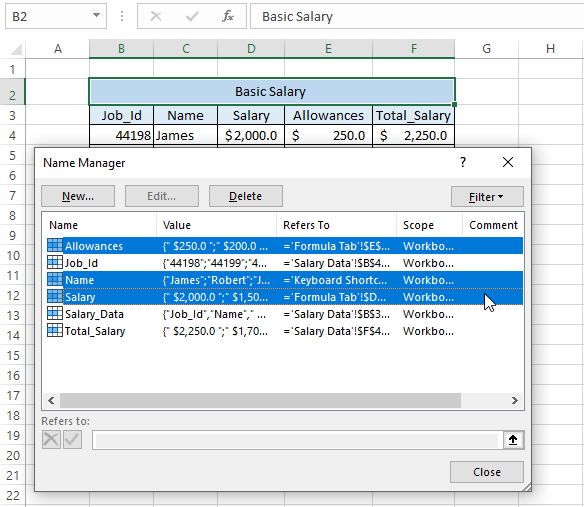
3-qadam: Oʻchirish-ni bosing.

4-qadam : Ogohlantirish dialog oynasi ochiladi. Ogohlantirish oynasida OK ni bosing.

Natijalar quyidagi rasmga o'xshash natijalarni ko'rsatadi
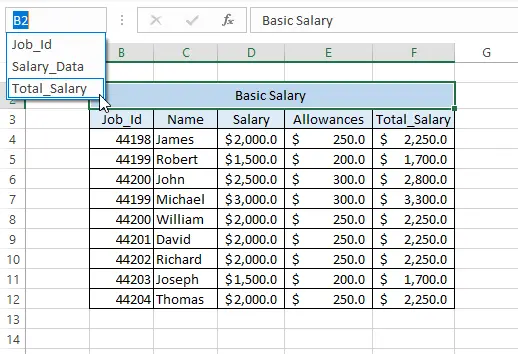
O'xshash o'qishlar
- Excel formulasi yordamida bo'sh joy oldidagi matnni qanday olib tashlash mumkin (5 usul)
- Matnni o'chirish Excel katagidan, lekin raqamlarni qoldirish (8 usul)
- Excelda ikkita belgi orasidagi matnni qanday olib tashlash mumkin (3 oson usul)
3-usul: VBA so'l kodidan foydalanish (barcha nomlar oralig'ini o'chirish)
Avvaliga ma'lumotlar to'plamida barcha Aniqlangan ism mavjud

Biz maʼlumotlar toʻplamida mavjud barcha Aniqlangan nomlar ni oʻchirib tashlamoqchimiz. Buning uchun biz VBA makros kodidan foydalanamiz.
1-qadam: Excel varag'ida ALT+F11 tugmalarini butunlay bosing. Microsoft Visual Basic oynasi ochiladi.
2-qadam : Menyu paneli & Tanlang Qo'yish >> Modul .
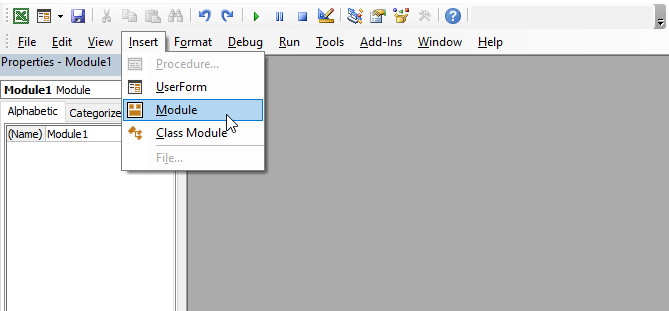
3-qadam: Modulga quyidagilarni joylashtiring Kod .
4589
4-qadam: Kodni ishga tushirish uchun F5 tugmasini bosing .
5-qadam: Excel ish varag'iga o'ting, Formula qutisi ning chapdagi Aniqlangan nom belgisini belgilang. Siz barcha Aniqlangan ism oʻchirilishini koʻrasiz.

Batafsil oʻqing: Muayyan matnni qanday olib tashlash mumkin Excelda ustun (8 usul)
Xulosa
Bajarish qulayligi uchun Excelda Aniqlangan nomdan foydalanamiz, ba'zi hollarda aniqlangan nomlarni o'chirishimiz kerak. . Ishni bajarishning ko'p usullari mavjud bo'lmasa-da, Excel vaqtinchalik hal qilish uchun Formulalar yorlig'i, Klaviatura yorlig'i va VBA usullarini taklif qiladi. Ushbu maqolada biz ushbu usullarni iloji boricha sodda tarzda tasvirlaymiz. Umid qilamanki, bu usullar sizga juda oson va amal qilish oson.


